10 решения, които да опитате, ако сте забравили паролата си за Windows 7
- Наличието на силна парола прави вашето устройство по-сигурно, но също така означава, че е по-вероятно да я забравите. За щастие има начини да нулирате паролата си в Windows 7.
- Потребителите с Windows 7 Password Reset Disk могат лесно да нулират своята парола от екрана за влизане.
- Има начин да настроите как да заобиколите влизането, така че всеки път, когато стартирате своя Windows 7, да не е необходимо да въвеждате паролата си.
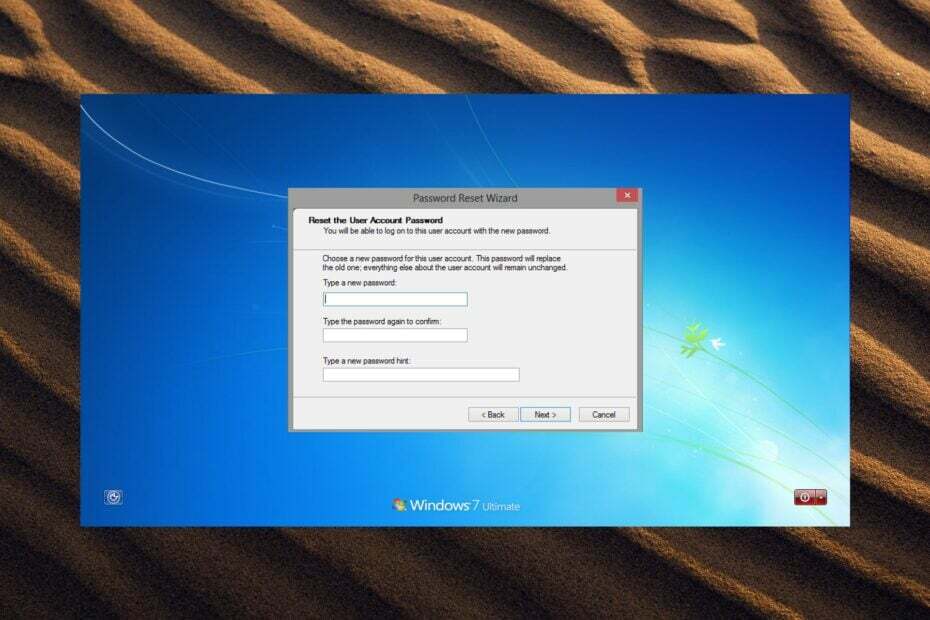
хИНСТАЛИРАЙТЕ КАТО КЛИКНЕТЕ ВЪРХУ ИЗТЕГЛЯНЕ НА ФАЙЛА
- Изтеглете Restoro PC Repair Tool който идва с патентовани технологии (наличен патент тук).
- Кликнете Започни сканиране за да намерите проблеми с Windows, които може да причиняват проблеми с компютъра.
- Кликнете Поправи всичко за отстраняване на проблеми, засягащи сигурността и производителността на вашия компютър.
- Restoro е изтеглен от 0 читатели този месец.
Запомнянето на пароли може да бъде неприятно и понякога лесно да се забрави. Винаги се препоръчва силна парола, тъй като е най-сигурната, но и най-трудна за запомняне. Има начини да нулирате паролата си за Windows 7, ако сте я забравили, продължете да четете, за да намерите решението.
Можете ли да отворите компютър, ако сте забравили паролата?
Възможно е да отворите компютър без парола, но някои методи може да изискват от потребителя да нулира напълно компютъра, което води до загуба на документи, снимки, данни и др. Има начини да влезете в компютъра си, ако сте забравили паролата, без да изтривате данните, продължете да четете, за да разберете.
Къде Windows 7 съхранява пароли?
Паролите се съхраняват във файла с база данни на Security Account Manager (SAM) в Windows 7. Съхранените пароли използват еднопосочен хеш формат и не са достъпни за потребители без администраторски права.
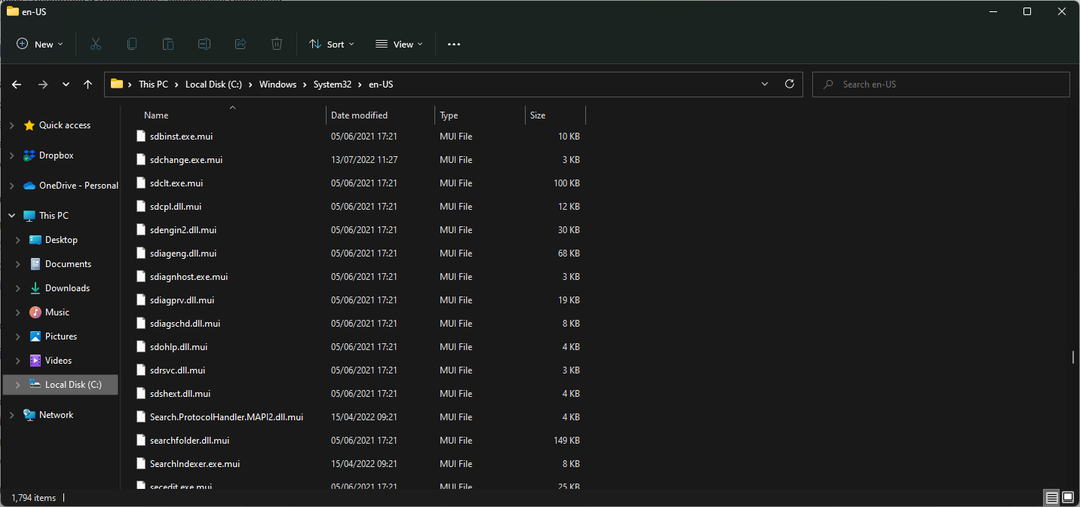
Как да нулирам паролата си за Windows 7, без да влизам?
1. Чрез подсказка за парола
Това може да изглежда очевидно, но прекарването на известно време в отгатване на паролата ви може да свърши работа. След като въведете неправилно вашето влизане, ще се появи изскачащото съобщение: Потребителското име или паролата са неправилни. Щракнете върху OK, за да разкриете вашата подсказка за парола, ако сте задали такава.
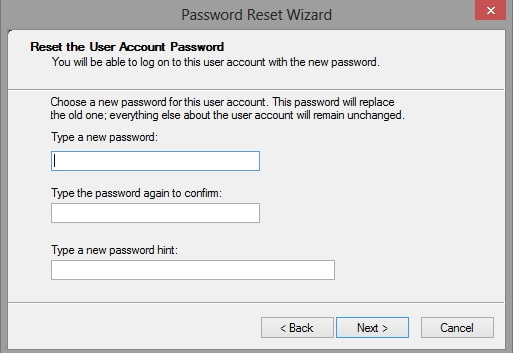
Ако вашата подсказка за парола не ви звучи, продължете към следващата стъпка, за да нулирате паролата си за Windows 7.
2. Чрез софтуер за възстановяване на парола на трети страни
- Купете и изтеглете Възстановяване на звездна парола софтуер.
- Отворете програмата на вашия компютър с Windows.
- Използвайте стартиращ носител, създаден в инструмента Stellar.
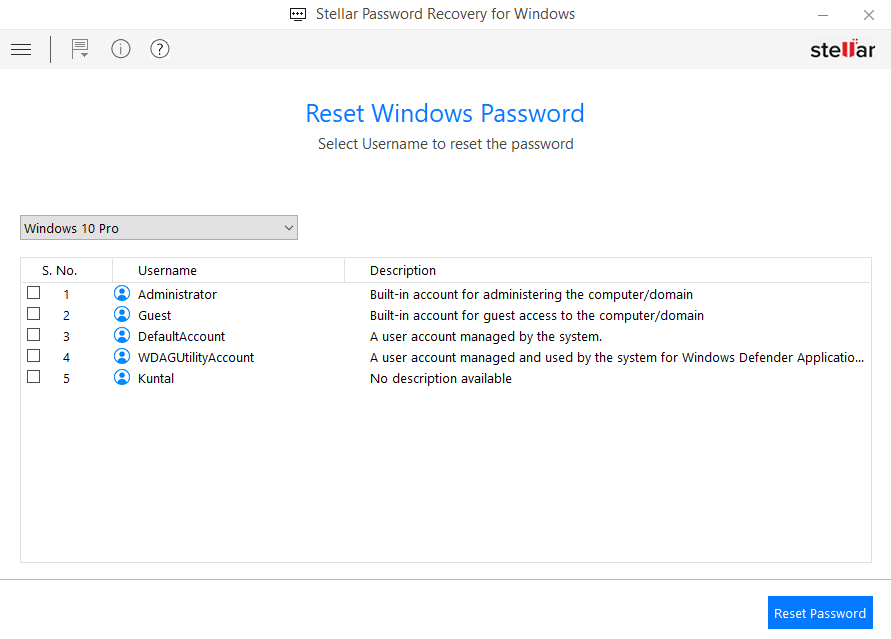
- Изберете вашия акаунт и щракнете върху Нулиране на парола бутон.

- Изчакайте паролата да бъде променена и щракнете върху Рестартирайте да свърша.
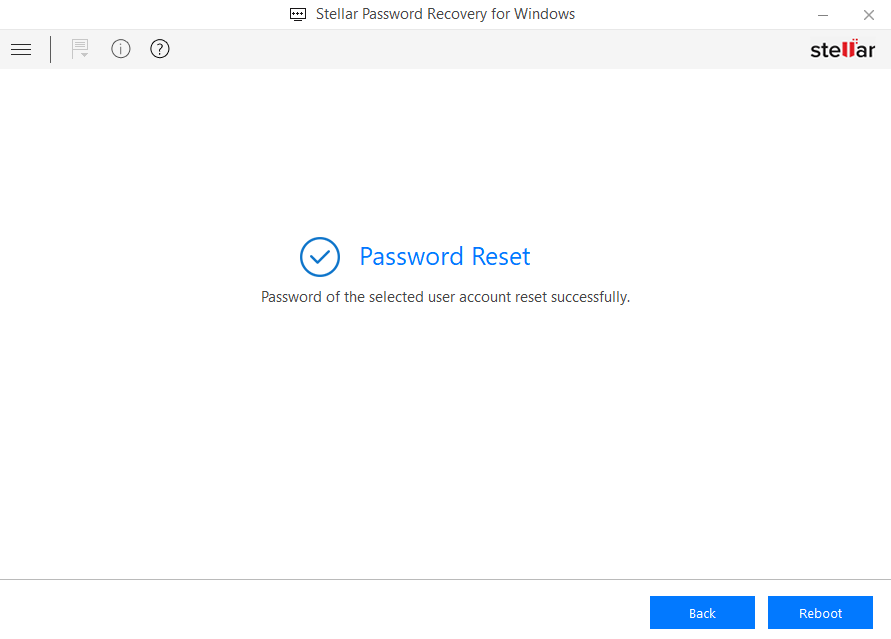
Stellar Password Recovery е инструмент за възстановяване на пароли, разработен за нулиране на администраторски или потребителски пароли на Windows 7, 8, 8.1 и 10.
Този подходящ метод ще ви помогне да възстановите всяка парола за влизане с помощта на стартиращия носител. Така че имате поддръжка както за BIOS, така и за UEFI системи, за да нулирате паролата си, без да влизате в компютъра си.
В допълнение, това решение идва с голяма съвместимост за Windows устройства, поддръжка на множество езици или изключително ефективен и опростен потребителски интерфейс.

Възстановяване на звездна парола
Забравете за сложните стъпки за нулиране на вашата парола в Windows 7, този софтуер го прави за секунди.3. Използвайте диска за нулиране на парола на Windows 7
Ако сте били достатъчно мотивирани да създадете a Диск за нулиране на парола или USB, когато за първи път настройвате вашия Windows 7, тогава имате късмет. Наличието на това прави нулирането на вашата парола за Windows 7 лесно.
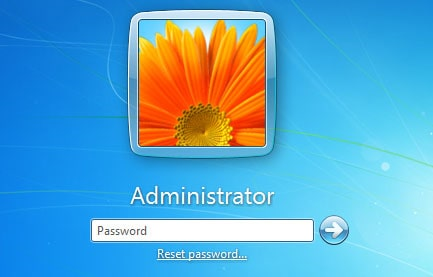
Просто отидете на Нулирайте паролите на екрана за влизане и поставете USB или диск и създайте новата си парола. Въпреки това, ако нямате Windows 7 Password Reset Disk или USB, преминете към следващата стъпка.
4. Използвайте акаунта на администратор
Ако във вашия Windows 7 има друг акаунт с административен статус, можете да използвате този акаунт, за да промените паролата на други потребители.
Експертен съвет:
СПОНСОРИРАНА
Някои проблеми с компютъра са трудни за справяне, особено когато става въпрос за повредени хранилища или липсващи файлове на Windows. Ако имате проблеми с коригирането на грешка, системата ви може да е частично повредена.
Препоръчваме да инсталирате Restoro, инструмент, който ще сканира вашата машина и ще идентифицира каква е грешката.
Натисни тук за да изтеглите и започнете да поправяте.
Просто отидете на Потребителски акаунти в контролния панел и можете да промените паролата на всеки акаунт.
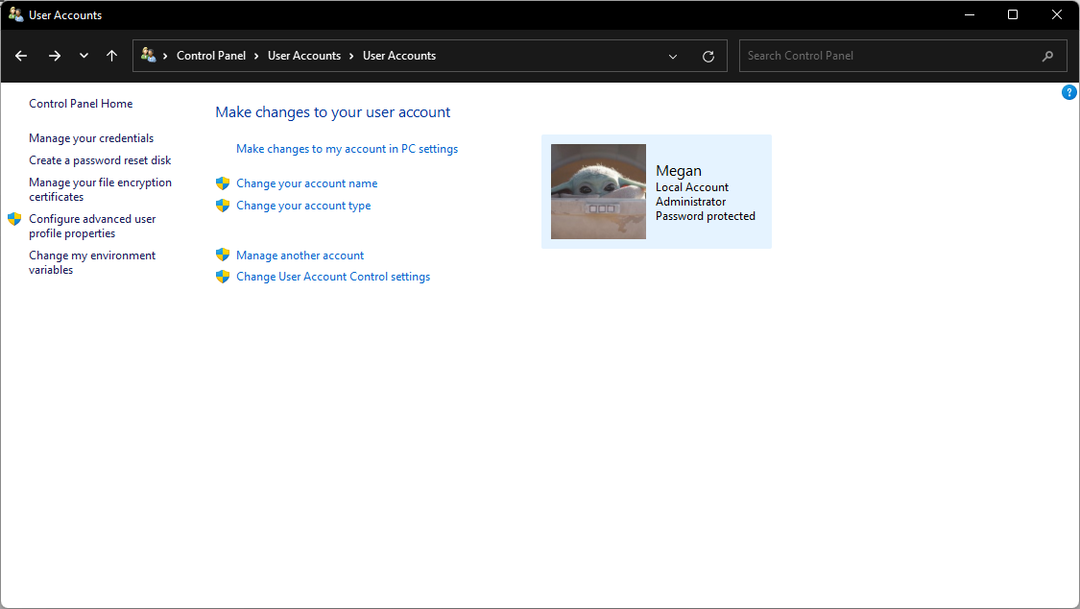
Това решение обаче работи само ако има друг акаунт на вашия компютър с администраторски привилегии. Ако сте администратор и не можете да си спомните паролата си, продължете със стъпките по-долу.
5. Използване на безопасен режим
- Рестартирам Windows 7 и натиснете и задръжте F8 докато се включва.
- В Разширени опции за зареждане, изберете Безопасен режим с команден ред и натиснете Въведете.

- Въведете командата: нетен потребител и удари Въведете за да видите списък с всички потребители на компютъра.
- Въведете командата: net потребителско име нова_парола. Заместител потребителско имеза името на вашия акаунт и нова парола за вашата нова парола.

- Близо Командния ред и влезте с новите идентификационни данни.
- Докато включвате вашия Windows 7, натиснете Shift пет пъти, след като се появи екранът за влизане.
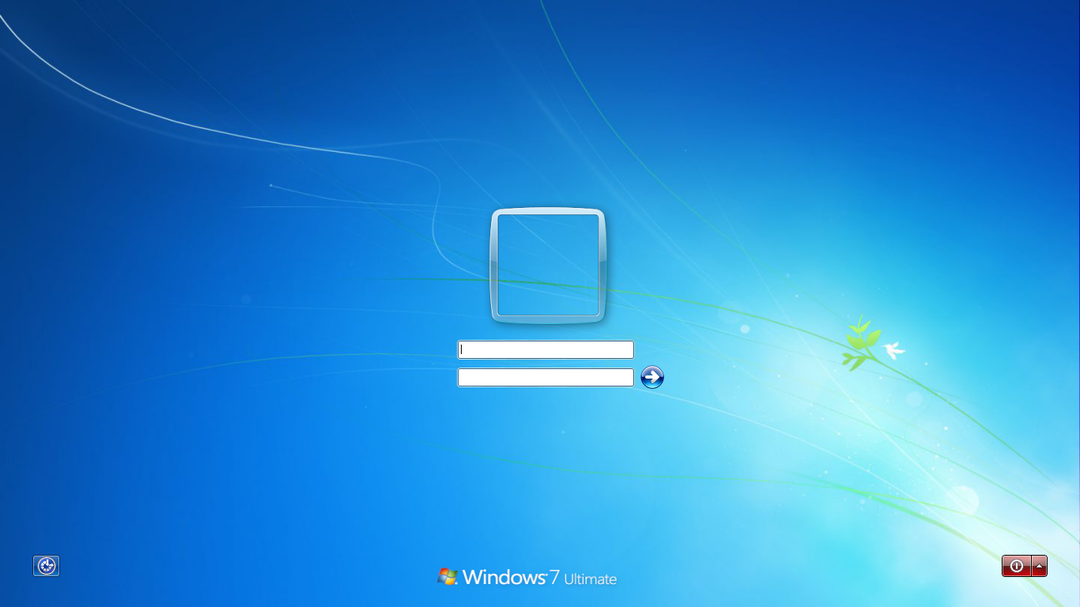
- Ако сте активирали скрития администраторски акаунт, профилът ще се покаже тук.
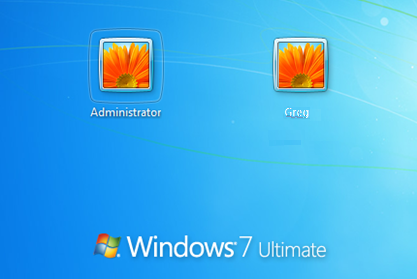
- Влезте в скрития акаунт на администратор и влезте в компютъра си без парола.
- Изберете Този компютър икона, тогава Компютърно управление от падащото меню.
- Изберете Локални групи и потребители, след което изберете Потребители.
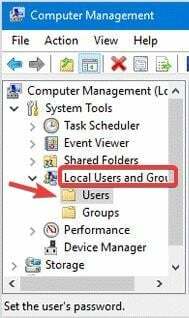
- Щракнете с десния бутон върху акаунта, за който сте забравили паролата, и щракнете Задайте парола.
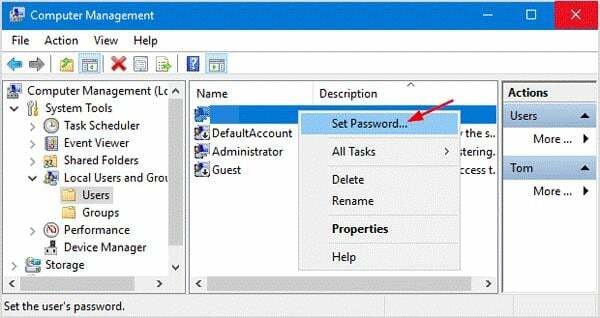
- След като зададете нова парола, излезте от скрития администраторски акаунт, след което влезте в акаунта си, като използвате новите идентификационни данни.
Windows 7 включва вграден скрит акаунт на администратор, но имайте предвид, че тази стъпка ще работи само ако скритият акаунт на администратор е активиран.
- Защо Firefox прекрати поддръжката за Windows 7, 8 и 8.1?
- DLL файлове липсват в Windows 7? 8 начина да го поправите
- Стартирайте вашия компютър с помощта на Windows 7 инсталационен диск. Веднъж Инсталирайте Windows появява се екран, натиснете Shift + F10.
- В Командния ред, въведете командите по-долу, удряйки Въведетеслед всеки ред. Ако не сте инсталирали Windows 7 в устройството C, сменете го ° С с мястото, където е инсталиран Windows 7.
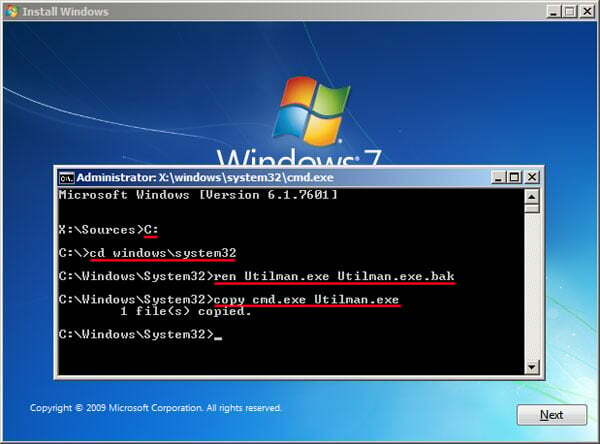
° С:cd windows\system32ren Utilman.exe Utilman.exe.bakкопирайте cmd.exe Utilman.exe
- Близо Командния ред и щракнете дав Инсталирайте Windows изскачащ прозорец.
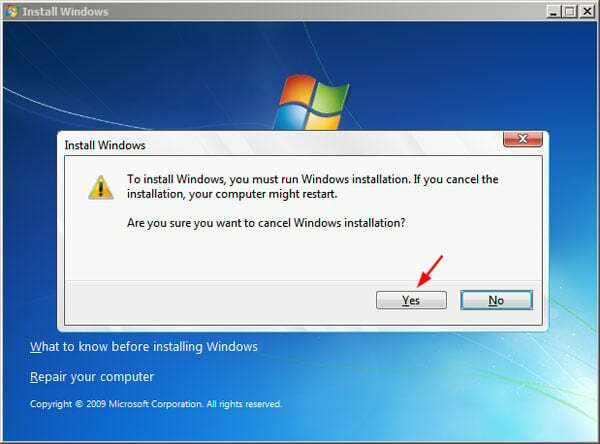
- Оставете Windows 7 да стартира нормално, след което щракнете върху Лесен за достъп на екрана за вход.
- В Командния ред тип прозорец net потребителско име нова_парола. Сменете потребителско име с името на вашия акаунт и нова парола с новата си парола.

Не забравяйте да промените файла utilman.exe обратно в оригиналната му форма, след като влезете.
8. Коригирайте sethc.exe
- Включете Windows 7, докато се включва, натиснете и задръжте бутона за захранване, за да изключите принудително компютъра.
- Включете отново компютъра, за да видите екрана за възстановяване на грешки в Windows. Кликнете Стартирайте Startup Repair (препоръчително).
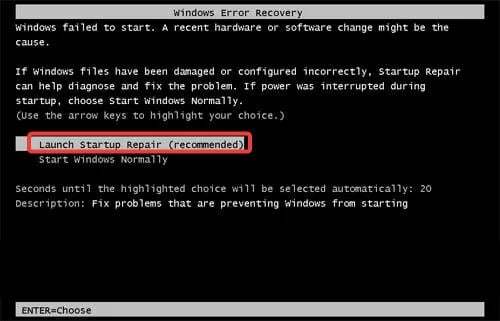
- Кликнете Отказ когато поиска възстановяване на компютъра. Оставете процеса на анализиране да протече по своя курс.
- В диалоговия прозорец щракнете върху Вижте подробности за проблема и превъртете до края на отчета. Кликнете върху последната връзка, започваща с X:\windows\system32\.
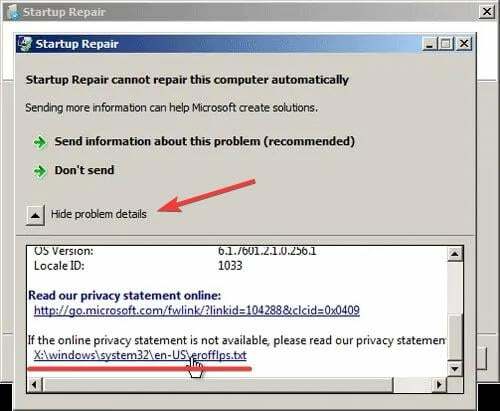
- Бележникът ще се появи с онлайн декларацията за поверителност. Изберете Файл след това щракнете върху Отворете.
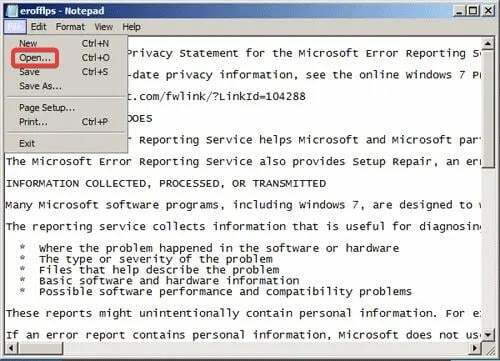
- До Файлове от тип, настройте го наВсички файлове. Под Система32 папка, намерете и изберете sethcи го преименувайте на каквото и да е.
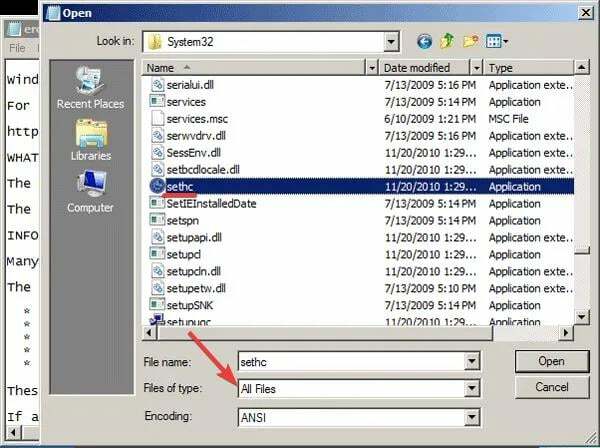
- Все още в Система32 папка, намерете и изберете cmd.exe и го преименувайте на sethc.exe.
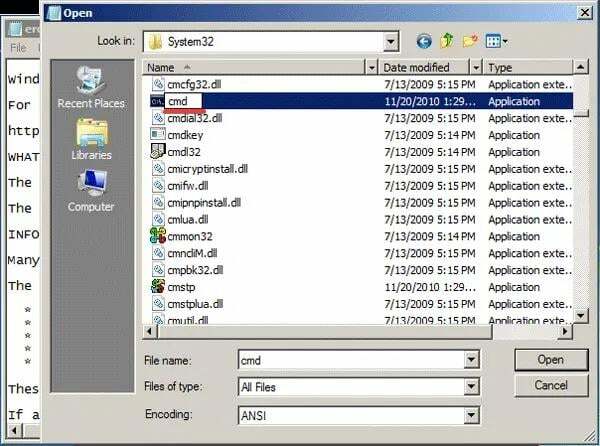
- Затворете всички диалогови прозорци и рестартирам Windows 7. Докато компютърът се включва, натиснете Shift пет пъти.
- The Командния ред ще се появи на екрана за вход, въведете net потребителско име нова_парола. Сменете потребителско име с името на вашия акаунт и нова парола с новата си парола.
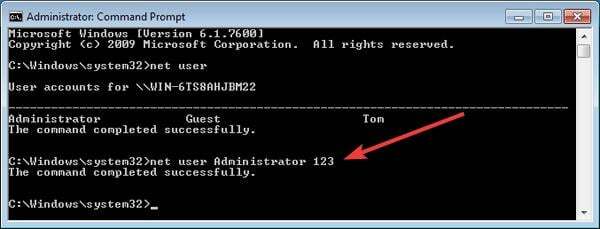
- Близо Командния ред и влезте с новите идентификационни данни.
Използвайте този метод, ако нямате инсталационния диск на Windows 7 или компютърът ви не поддържа зареждане от USB.
9. Нулирайте с помощта на System Restore
- Рестартирайте Windows 7 и натиснете и задръжте F8.
- В Разширени опции за зареждане, изберете Безопасен режим с команден ред и натиснете Въведете.

- Въведете командата: cd възстановяване и натиснете Enter, след което въведете командата: rstrui.exe и натиснете Въведете.

- В Възстановяване на системата изскачащ прозорец, щракнете върху Следващия.
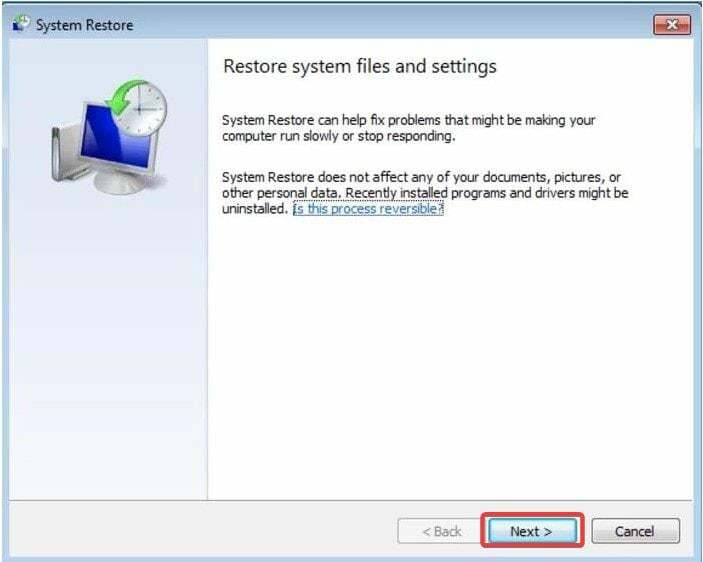
- Изберете точка за възстановяване, след което щракнете върху Следващия, тогава да за да потвърдите.
Функцията за възстановяване на системата не засяга документи, снимки или други данни, но може да деинсталира наскоро инсталирани приложения.
10. Нулирайте фабричните настройки
Това е решение в краен случай. Ако нито едно от горните решения не работи за вас, тогава може да нямате друг избор, освен да нулирате напълно компютъра си. Извършването на фабрично нулиране ще изтрие всички данни от вашия Windows 7, поради което това решение е краен случай.
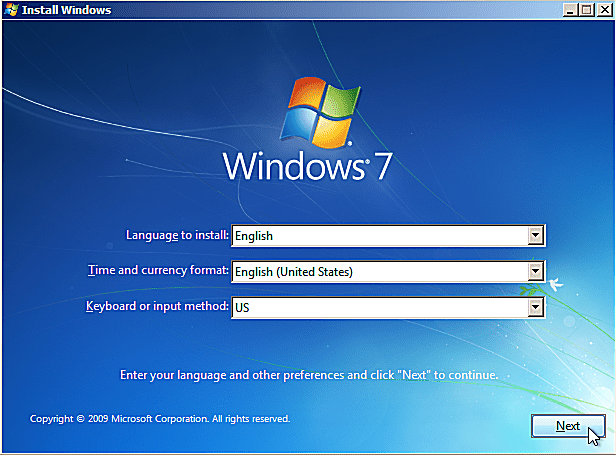
Как да прескоча екрана за влизане в Windows 7?
- Натисни Windows ключ + Рна вашата клавиатура.
- Въведете тази команда: netplwiz и натиснете Въведете.
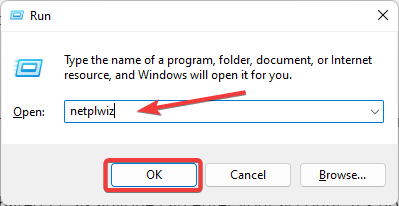
- Кликнете върху името на вашия акаунт.
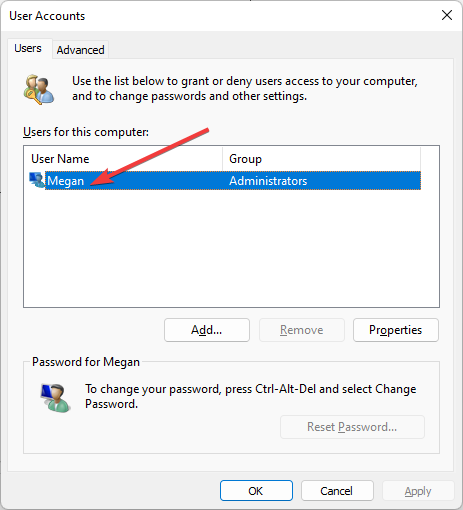
- Премахнете отметката от квадратчето, което изисква потребителите да въвеждат парола, след което щракнете Добре.
- Въведете паролата си, когато бъдете подканени, и щракнете Добре.
Извършването на това действие ще заобиколи екрана за влизане всеки път, когато стартирате вашия Windows 7 и ще влезете автоматично.
Това не се препоръчва, ако използвате споделен компютър, тъй като всеки може да влезе в акаунта ви. Като цяло не е много сигурно, но никога няма да се притеснявате, че ще бъдете блокирани от акаунта си, защото сте забравили паролата си.
Надяваме се, че едно от горните решения ви е помогнало да ви покаже как да нулирате паролата си за Windows 7, без да влизате. Ако ти забравихте паролата си в Windows 10, имаме ръководство и за това.
Уведомете ни в коментарите кой метод е работил за вас или ако имате предложение за решение, което не е посочено в това ръководство.
Все още имате проблеми? Коригирайте ги с този инструмент:
СПОНСОРИРАНА
Ако съветите по-горе не са разрешили проблема ви, вашият компютър може да има по-сериозни проблеми с Windows. Препоръчваме изтегляне на този инструмент за поправка на компютър (оценен като страхотен на TrustPilot.com), за да се справите лесно с тях. След инсталирането просто щракнете върху Започни сканиране и след това натиснете Поправи всичко.
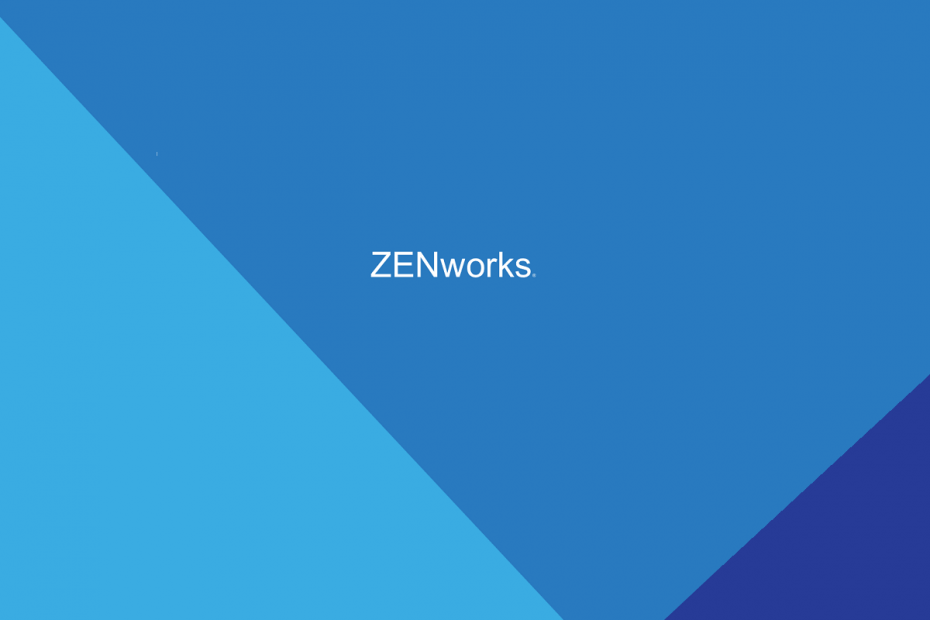

![GIMP изтегляне: Безопасно ли е за Windows и Mac? [Как да използвам]](/f/ce582eadfc7602646684e2217fe794d6.png?width=300&height=460)